कौंसल - त्वरित गाइड
कंसूल एक बुनियादी ढांचा है जो आपके बुनियादी ढांचे में विभिन्न सेवाओं की विभिन्न प्रकार की खोज और विन्यास के लिए है। यह गोलंग पर आधारित और निर्मित है। कॉन्सल बनाने का एक मुख्य कारण वितरित सिस्टम में मौजूद सेवाओं को बनाए रखना था। कॉन्सल द्वारा प्रदान की जाने वाली कुछ महत्वपूर्ण विशेषताएं इस प्रकार हैं।
Service Discovery - डीएनएस या एचटीटीपी का उपयोग करते हुए, एप्लिकेशन आसानी से उन सेवाओं को पा सकते हैं जो वे निर्भर करते हैं।
Health Check Status- यह किसी भी स्वास्थ्य जांच की संख्या प्रदान कर सकता है। यह सेवा खोज घटकों द्वारा अस्वस्थ मेजबानों से यातायात को दूर करने के लिए उपयोग किया जाता है।
Key/Value Store - यह किसी भी संख्या के उद्देश्यों के लिए कंसुल के पदानुक्रमित कुंजी / मूल्य की दुकान का उपयोग कर सकता है, जिसमें गतिशील कॉन्फ़िगरेशन, सुविधा फ़्लैगिंग, समन्वय, नेता चुनाव आदि शामिल हैं।
Multi Datacenter Deployment- कौंसल कई डेटासेंटरों का समर्थन करता है। इसका उपयोग कई क्षेत्रों में बढ़ने के लिए अमूर्त की अतिरिक्त परतों के निर्माण के लिए किया जाता है।
Web UI - कौंसुल अपने उपयोगकर्ताओं को एक सुंदर वेब इंटरफ़ेस प्रदान करता है, जिसके उपयोग से कंसुल में सभी सुविधाओं का उपयोग करना और प्रबंधित करना आसान हो सकता है।
सेवा खोज
सेवा की खोज, कंसुल की सबसे महत्वपूर्ण विशेषता है। यह विभिन्न सेवाओं और नेटवर्क प्रोटोकॉल का पता लगाने के रूप में परिभाषित किया गया है, जिसके उपयोग से एक सेवा मिलती है। सेवा खोज का उपयोग वितरित सिस्टम के लिए एक वरदान के रूप में आता है। यह मुख्य समस्याओं में से एक है, जो आज के बड़े पैमाने पर उद्योगों द्वारा अपने वातावरण में वितरित प्रणालियों की उन्नति के साथ सामना कर रहे हैं।
Etcd और Zookeeper के साथ तुलना
जब हम इस डोमेन में अन्य सेवा खोज उपकरणों को देखते हैं, तो हमारे पास दो लोकप्रिय विकल्प हैं। सॉफ्टवेयर उद्योग के कुछ प्रमुख खिलाड़ी अतीत में इसका इस्तेमाल करते रहे हैं। ये उपकरण हैंEtcd तथा Zookeeper।
आइए प्रत्येक टूल के विभिन्न पहलुओं की तुलना करने के लिए निम्न तालिका पर विचार करें। हम यह भी समझेंगे कि उनमें से प्रत्येक आंतरिक रूप से क्या उपयोग करता है।
| गुण | कौंसल | Etcd | चिड़ियाघर कीपर |
|---|---|---|---|
| प्रयोक्ता इंटरफ़ेस | उपलब्ध |

|

|
| आरपीसी | उपलब्ध | उपलब्ध |

|
| स्वास्थ्य जांच | HTTP एपीआई | HTTP एपीआई | टीसीपी |
| मौलिक मूल्य | 3 संगति मोड | अच्छी संगति | प्रबल संगति |
| टोकन सिस्टम | उपलब्ध |

|

|
| भाषा: हिन्दी | Golang | Golang | जावा |
कौंसल - सदस्य और एजेंट
कॉन्सल सदस्यों को विभिन्न एजेंटों और सर्वर मोड की सूची के रूप में परिभाषित किया जा सकता है, जिसके उपयोग से एक कॉन्सल क्लस्टर तैनात किया जाता है। कॉन्सल हमें एक कमांड लाइन सुविधा प्रदान करता है जिसके उपयोग से हम आसानी से कॉन्सुल से जुड़े सभी एजेंटों को सूचीबद्ध कर सकते हैं।
कौंसल एजेंट कौंसुल की मूल प्रक्रिया है। एजेंट सदस्यता की जानकारी रखता है, सेवाओं को पंजीकृत करता है, चेक चलाता है, प्रश्नों के उत्तर देता है, आदि। किसी भी एजेंट को दो मोडों में चलाया जा सकता है:Client या Server। इन दो मोडों का उपयोग उनकी भूमिका के अनुसार किया जा सकता है जैसा कि कंसुल का उपयोग करते समय तय किया गया था। कॉन्सल एजेंट हमें जानकारी प्रदान करने में मदद करता है, जो नीचे सूचीबद्ध है।
Node name - यह मशीन का होस्टनाम है।
Datacenter- जिस डाटासेंटर में एजेंट को चलाने के लिए कॉन्फ़िगर किया गया है। प्रत्येक नोड को अपने डेटासेंटर को रिपोर्ट करने के लिए कॉन्फ़िगर किया जाना चाहिए।
Server- यह इंगित करता है कि एजेंट सर्वर या क्लाइंट मोड में चल रहा है या नहीं। सर्वर नोड्स सर्वसम्मति कोरम में भाग लेता है, क्लस्टर स्टेट को संग्रहीत करता है और प्रश्नों को हैंडल करता है।
Client Addr- यह एजेंट द्वारा क्लाइंट इंटरफेस के लिए उपयोग किया जाने वाला पता है। इसमें HTTP, DNS और RPC इंटरफेस के पोर्ट शामिल हैं।
Cluster Addr- यह पता है और एक समूह में कौंसल एजेंटों के बीच संचार के लिए उपयोग किए जाने वाले बंदरगाहों का सेट है। यह पता अन्य सभी नोड्स द्वारा उपलब्ध होना चाहिए।
अगले अध्याय में, हम कंसल के लिए वास्तुकला को समझेंगे।
एक डेटासेंटर में काम कर रहे कौंसल के लिए आर्किटेक्चर आरेख को सबसे नीचे वर्णित किया जा सकता है -
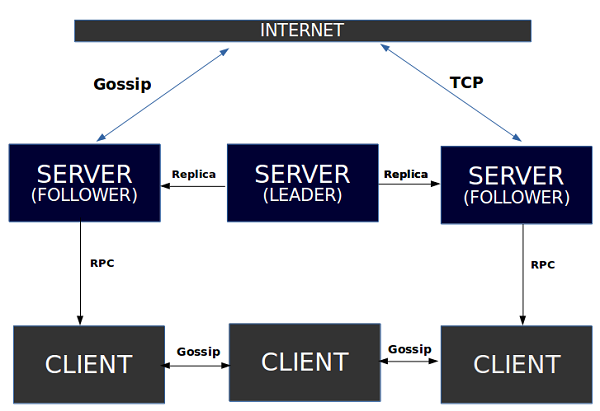
जैसा कि हम देख सकते हैं, तीन अलग-अलग सर्वर हैं, जिन्हें कौंसुल द्वारा प्रबंधित किया जाता है। वर्किंग आर्किटेक्चर राफ्ट एल्गोरिथ्म का उपयोग करके काम करता है, जो तीन अलग-अलग सर्वरों में से एक नेता का चुनाव करने में हमारी मदद करता है। इन सर्वरों को तब टैग के अनुसार लेबल किया जाता हैFollower तथा Leader। जैसा कि नाम से पता चलता है, अनुयायी नेता के निर्णयों का पालन करने के लिए जिम्मेदार है। इन तीनों सर्वरों को किसी भी संचार के लिए एक दूसरे के साथ जोड़ा जाता है।
प्रत्येक सर्वर RPC की अवधारणा का उपयोग करके अपने स्वयं के क्लाइंट के साथ इंटरैक्ट करता है। के कारण ग्राहकों के बीच संचार संभव हैGossip Protocolजैसा कि नीचे उल्लेख किया गया है। संचार की टीसीपी या गपशप विधि का उपयोग करके इंटरनेट सुविधा के साथ संचार उपलब्ध कराया जा सकता है। यह संचार तीन सर्वरों में से किसी के साथ सीधे संपर्क में है।
रफ एलगोरिदम
रेज़ल एक प्रतिकृति लॉग को प्रबंधित करने के लिए एक आम सहमति एल्गोरिथ्म है। यह के सिद्धांत पर निर्भर करता हैCAP Theorem, जो बताता है कि एक नेटवर्क विभाजन की उपस्थिति में, किसी को निरंतरता और उपलब्धता के बीच चयन करना होगा। CAP प्रमेय के सभी तीन मूल सिद्धांतों को किसी भी समय प्राप्त नहीं किया जा सकता है। सबसे अच्छे में से किसी दो के लिए व्यापार करना है।
ए Raft Clusterआमतौर पर विषम संख्या में कई सर्वर होते हैं। उदाहरण के लिए, यदि हमारे पास पांच सर्वर हैं, तो यह सिस्टम को दो विफलताओं को सहन करने की अनुमति देगा। किसी भी समय, प्रत्येक सर्वर तीन राज्यों में से एक में है:Leader, Follower, या Candidate। एक सामान्य ऑपरेशन में, बिल्कुल एक नेता होता है और अन्य सभी सर्वरों के अनुयायी होते हैं। ये अनुयायी एक निष्क्रिय स्थिति में हैं, अर्थात वे अपने दम पर कोई अनुरोध जारी नहीं करते हैं, लेकिन बस नेताओं और उम्मीदवार के अनुरोधों का जवाब देते हैं।
निम्नलिखित उदाहरण वर्कफ़्लो एल्गोरिदम का उपयोग करने वाले वर्कफ़्लो मॉडल का वर्णन करता है -
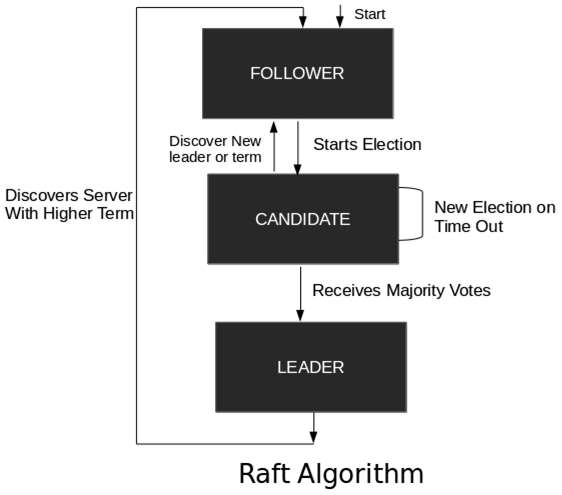
मुख्य मूल्य डेटा
कॉन्सल के संस्करण 0.7.1 के बाद से, अलग-अलग कुंजी मूल्य डेटा की शुरूआत हुई है। KV लाइन का उपयोग कमांड लाइन के माध्यम से कौंसल के की-वैल्यू स्टोर के साथ बातचीत करने के लिए किया जाता है। यह शीर्ष-स्तरीय आदेशों को उजागर करता हैInserting, Updating, Reading तथा Deletingदुकान से। कुंजी / मान ऑब्जेक्ट स्टोर प्राप्त करने के लिए, हम कांस क्लाइंट के लिए उपलब्ध केवी पद्धति को कॉल करते हैं -
kv := consul.KV()KVPair Structureएकल कुंजी / मान प्रविष्टि का प्रतिनिधित्व करने के लिए उपयोग किया जाता है। हम निम्नलिखित कार्यक्रम में कौंसल केवी जोड़ी की संरचना देख सकते हैं।
type KVPair struct {
Key string
CreateIndex uint64
ModifyIndex uint64
LockIndex uint64
Flags uint64
Value []byte
Session string
}यहां, उपरोक्त कोड में उल्लिखित विभिन्न संरचनाओं को निम्नानुसार परिभाषित किया जा सकता है -
Key- यह एक स्लैश URL नाम है। उदाहरण के लिए - साइट / 1 / डोमेन।
CreateIndex - जब पहली बार कुंजी बनाई गई थी तब सूचकांक संख्या को सौंपा गया था।
ModifyIndex - कुंजी को अंतिम बार अपडेट किए जाने पर इंडेक्स नंबर असाइन किया गया।
LockIndex - इंडेक्स नंबर तब बनाया जाता है जब कुंजी / मूल्य प्रविष्टि पर एक नया लॉक प्राप्त होता है
Flags - कस्टम मूल्य निर्धारित करने के लिए ऐप द्वारा इसका उपयोग किया जा सकता है।
Value - यह अधिकतम 512kb का बाइट सरणी है।
Session - सत्र वस्तु बनाने के बाद इसे सेट किया जा सकता है।
प्रोटोकॉल के प्रकार
कंसुल में दो प्रकार के प्रोटोकॉल हैं, जिन्हें कहा जाता है -
- सहमति प्रोटोकॉल और
- गॉसिप प्रोटोकॉल
आइए अब हम उन्हें विस्तार से समझते हैं।
सहमति प्रोटोकॉल
विपक्ष प्रोटोकोल का उपयोग कॉन्सुल द्वारा कैपिस प्रमेय द्वारा वर्णित संगतता प्रदान करने के लिए किया जाता है। यह प्रोटोकॉल रफ एलगोरिदम पर आधारित है। सर्वसम्मति प्रोटोकॉल को लागू करते समय, रफ़ एलगोरिदम का उपयोग किया जाता है, जहां तीन राज्यों में से किसी एक में रफ्त नोड्स हमेशा होते हैं: अनुयायी, उम्मीदवार या नेता।
गॉसिप प्रोटोकॉल
गपशप प्रोटोकॉल का उपयोग सदस्यता को प्रबंधित करने, भेजने और क्लस्टर में संदेश प्राप्त करने के लिए किया जा सकता है। कौंसुल में, गॉसिप प्रोटोकॉल का उपयोग दो तरह से होता है,WAN (वायरलेस एरिया नेटवर्क) और LAN(स्थानीय क्षेत्र अंतरजाल)। तीन ज्ञात पुस्तकालय हैं, जो एक सहकर्मी से सहकर्मी नेटवर्क में नोड की खोज करने के लिए एक गॉसिप एल्गोरिथ्म को लागू कर सकते हैं -
teknek-gossip - यह यूडीपी के साथ काम करता है और जावा में लिखा जाता है।
gossip-python - यह टीसीपी स्टैक का उपयोग करता है और साथ ही साथ निर्मित नेटवर्क के माध्यम से डेटा साझा करना संभव है।
Smudge - यह गो में लिखा है और स्टेटस की जानकारी का आदान-प्रदान करने के लिए यूडीपी का उपयोग करता है।
गपशप प्रोटोकॉल का उपयोग एक वितरित डेटाबेस स्थिरता को प्राप्त करने और बनाए रखने के लिए या लगातार राज्यों में अन्य प्रकार के डेटा के साथ किया गया है, अज्ञात आकार के नेटवर्क में नोड्स की संख्या की गिनती, समाचारों को मजबूती से फैलाना, नोड्स को व्यवस्थित करना, आदि।
दूरस्थ प्रक्रिया कॉल
RPC को दूरस्थ प्रक्रिया कॉल के लिए संक्षिप्त रूप के रूप में निरूपित किया जा सकता है। यह एक प्रोटोकॉल है जो एक प्रोग्राम किसी अन्य प्रोग्राम से सेवा का अनुरोध करने के लिए उपयोग करता है। यह प्रोटोकॉल नेटवर्क पर किसी अन्य कंप्यूटर में स्थित हो सकता है बिना नेटवर्किंग विवरण को स्वीकार किए बिना।
कंसूल में आरपीसी का उपयोग करने की असली सुंदरता यह है कि, यह हमें विलंबता के मुद्दों से बचने में मदद करता है जो कि अधिकांश खोज सेवा टूल कुछ समय पहले थे। आरपीसी से पहले, कौंसुल केवल हुआ करता थाTCP तथा UDPआधारित कनेक्शन, जो अधिकांश प्रणालियों के साथ अच्छे थे, लेकिन वितरित प्रणालियों के मामले में नहीं। RPC पैकेट सूचनाओं के हस्तांतरण की समयावधि को एक स्थान से दूसरे स्थान तक कम करके ऐसी समस्याओं को हल करती है। इस क्षेत्र में, Google द्वारा GRPC एक बढ़िया टूल है जो किसी एक बेंचमार्क का पालन करने और प्रदर्शन की तुलना करने की इच्छा रखता है।
प्रदर्शन उद्देश्यों के लिए, हम-मोड के उपयोग से डेवलपर मोड में कौंसल एजेंट का उपयोग करने जा रहे हैं। बस लोकल मशीन सेटअप के लिए, हम एक सिंगल सिस्टम कंसुल सेटअप करने जा रहे हैं।Please do not use this single node consul cluster in your production। जैसा कि हाशिकॉर्प ने पहले ही एकल नोड कॉन्सल क्लस्टर के मामले परिदृश्य में इसका उल्लेख किया है,the data loss is inevitable।
कौंसल को स्थापित करना
कौंसल को www.consul.io/downloads.html पर डाउनलोड पृष्ठ के माध्यम से स्थापित किया जा सकता है
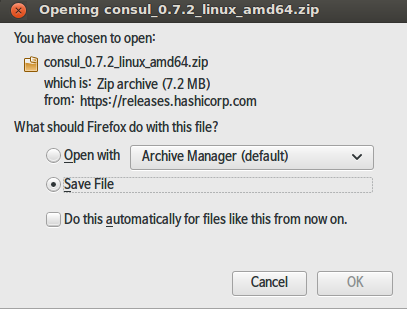
आप अपने मशीन के डाउनलोड अनुभाग में बाइनरी पैकेज को निकाल सकते हैं।
$ cd Downloads $ chmod +x consul
$ sudo mv consul /usr/bin/अब हम का उपयोग कर consul का उपयोग शुरू करते हैं -dev flag।
$ consul agent -dev -data-dir=/tmp/consulआउटपुट निम्न स्क्रीनशॉट में दिखाया जाएगा।
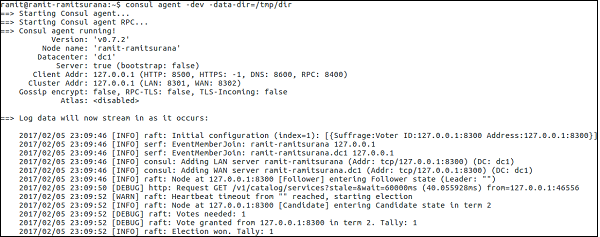
अब आप निम्नलिखित कमांड का उपयोग करके अपने कॉन्सल सदस्यों की जांच कर सकते हैं।
$ consul membersआउटपुट निम्न स्क्रीनशॉट में दिखाया जाएगा।

यदि आप इस नोड में अन्य नोड्स में शामिल होना चाहते हैं -
$ consul join <Node 2> <Node 3>वैकल्पिक रूप से, आप नोड 2 और 3 पर निम्न कमांड चला सकते हैं -
$ consul join <Node 1>कमांड लाइन का उपयोग करना
कॉन्सल की कमांड लाइन में कई अलग-अलग विकल्प होते हैं, सबसे अधिक इस्तेमाल किए जाने वाले कुछ इस प्रकार हैं -
agent - जो एक कंसुल एजेंट चलाता है।
configtest - एक विन्यास फाइल को मान्य करने के लिए।
event - एक नई घटना शुरू करने के लिए।
exec - कौंसल नोड्स पर एक कमांड निष्पादित करने के लिए।
force-leave - क्लस्टर के एक सदस्य को क्लस्टर छोड़ने के लिए मजबूर करना।
info - यह हमें ऑपरेटरों के लिए डिबगिंग जानकारी प्रदान करता है।
join - एक कंसुल एजेंट को क्लस्टर में शामिल करने के लिए।
keygen - एक नई एन्क्रिप्शन कुंजी उत्पन्न करने के लिए।
keyring - गपशप परत एन्क्रिप्शन कुंजी का प्रबंधन करने के लिए।
kv - कुंजी-मूल्य की दुकान के साथ बातचीत करने के लिए।
leave - कौंसल क्लस्टर को छोड़ने और बल के बिना इसे बंद करने के लिए।
lock - ताला बंद करने के लिए एक कमांड निष्पादित करने के लिए।
maint - नोड या सेवा रखरखाव मोड को नियंत्रित करने के लिए।
members - यह एक कौंसल समूह के सदस्यों को सूचीबद्ध करता है।
monitor - यह एक कॉन्सुल एजेंट से लॉग स्ट्रीम करता है।
operator - यह हमें कौंसल ऑपरेटरों के लिए उपकरणों का एक समूह प्रदान करता है।
reload - यह कॉन्फ़िगरेशन फ़ाइलों को पुनः लोड करने के लिए एजेंट को ट्रिगर करता है।
rtt - यह नोड्स के बीच नेटवर्क राउंड ट्रिप टाइम का अनुमान लगाता है।
snapshot - यह बचाता है, पुनर्स्थापित करता है और कॉन्सुल सर्वर राज्य के स्नैपशॉट का निरीक्षण करता है।
version - वर्तमान कांसुल संस्करण मुद्रित करने के लिए।
watch - कौंसल में बदलाव के लिए बाहर देखना।
कंसूल का खाका
कॉन्सुल-टेम्प्लेट हमें एक डेमॉन प्रदान करता है जो कॉन्सल उदाहरण पर सवाल उठाता है और फ़ाइल सिस्टम पर किसी भी निर्दिष्ट टेम्प्लेट को अपडेट करता है। जब अद्यतन प्रक्रिया पूरी हो जाती है, तो कॉन्सल-टेम्पलेट वैकल्पिक रूप से मनमाना कमांड चला सकते हैं। यह विकल्प हमें मैन्युअल रूप से सब कुछ करने के बिना कॉन्सूल क्लस्टर को सेटअप करने में मदद करता है।
कांसुल टेम्पलेट का गठन किया जाना है /tmp/<name-of-file>.conf.tmpfl। वह भाषा जिसमें टेम्पलेट के अनुसार लिखा जाता हैHashicorp Configuration Language (HCL)।
आप इस पृष्ठ से वाणिज्य-टेम्पलेट डाउनलोड कर सकते हैं ।

निम्न आदेश का उपयोग करके इसे आज़माएं -
$ ./consul-template -hआउटपुट निम्न स्क्रीनशॉट में दिखाया जाएगा।
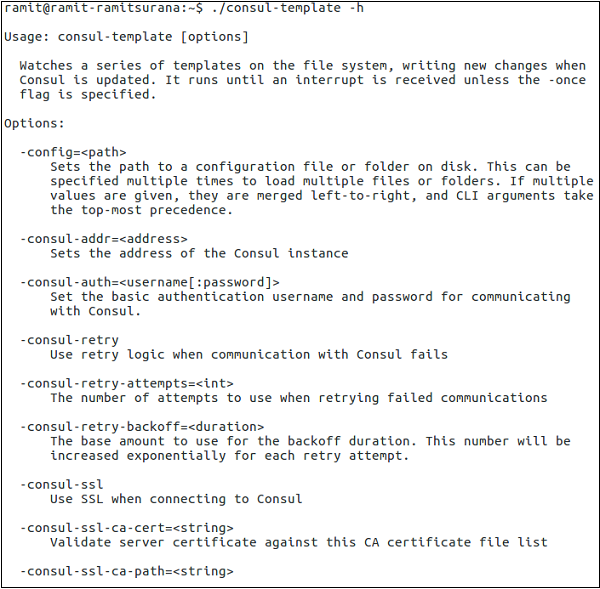
यदि आप इस बाइनरी को अधिक प्रमुख स्थान पर ले जाना चाहते हैं, ताकि यह हर बार उपयोगकर्ता के लिए उपलब्ध हो। आप निम्न कमांड में टाइप कर सकते हैं -
$ chmod +x consul-template $ sudo mv consul-template /usr/share/bin/डेमो उद्देश्यों के लिए, हम एक नमूना विन्यास का उपयोग करने जा रहे हैं nginxहमारी सेवा के रूप में इस्तेमाल किया जाएगा। आप पर अधिक डेमो बाहर की कोशिश कर सकते हैंhttps://github.com/hashicorp/consul-template/tree/master/examples या अपने खुद के टेम्पलेट को बेहतर लिखें।
$ vim /tmp/nginx.conf.ctmplआउटपुट निम्न स्क्रीनशॉट में दिखाया जाएगा।

कॉन्फ़िगरेशन फ़ाइल की तरह लग सकता है -
{{range services}} {{$name := .Name}} {{$service := service .Name}} upstream {{$name}} {
zone upstream-{{$name}} 64k; {{range $service}}server {{.Address}}:{{.Port}} max_fails = 3 fail_timeout = 60
weight = 1;
{{else}}server 127.0.0.1:65535; # force a 502{{end}}
} {{end}}
server {
listen 80 default_server;
location / {
root /usr/share/nginx/html/;
index index.html;
}
location /stub_status {
stub_status;
}
{{range services}} {{$name := .Name}} location /{{$name}} {
proxy_pass http://{{$name}};
}
{{end}}
}अब वाणिज्य दूत बाइनरी फ़ाइल का उपयोग करते हुए, कृपया निम्न कमांड चलाएं -
$ consul-template \
-template = "/tmp/nginx.conf.ctmpl:/etc/nginx/conf.d/default.conf"पिछली कमांड के साथ प्रक्रिया शुरू हो गई है। आप बाद में एक और टर्मिनल खोल सकते हैं और nginx.conf फ़ाइल को निम्न कमांड का उपयोग करके पूरी तरह से प्रस्तुत किया जा सकता है।
$ cat /etc/nginx/conf.d/default.confआउटपुट निम्न स्क्रीनशॉट में दिखाया जाएगा।
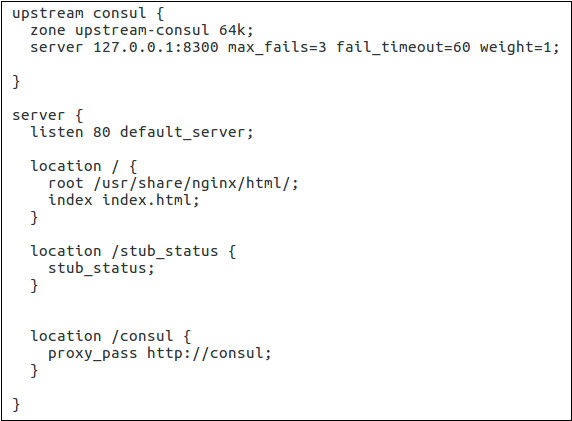
इस अध्याय में, हम यह समझेंगे कि माइक्रोसर्विस कॉन्सल के साथ कैसे काम करते हैं। हम यह भी सीखेंगे कि निम्नलिखित घटक कांसुल को कैसे प्रभावित करते हैं।
- कर्ता का उपयोग करना
- सर्विस डिस्कवरी के लिए बिल्डिंग रजिस्ट्रार
- Rkt और घुमंतू का उपयोग करना
आइए अब हम इनमें से प्रत्येक के बारे में विस्तार से चर्चा करें।
डॉकर का उपयोग करना
शुरू करने से पहले, please do not use this setup in productionक्योंकि इसका उपयोग केवल डेमो उद्देश्यों के लिए किया जाता है। डॉकर एक कंटेनर आधारित सेवा है जिसका उपयोग करके हम आसानी से अपने अनुप्रयोगों को तैनात कर सकते हैं। कॉन्सल का उपयोग करने के लिए, हम निम्नलिखित लिंक पर छवि का उपयोग करने जा रहे हैं –0
https://hub.docker.com/r/progrium/consul/।
यह माना जा रहा है कि आपके सिस्टम में डॉकर स्थापित है और ठीक से कॉन्फ़िगर किया गया है। आइए, निम्नलिखित कमांड को चलाकर, डॉकर हब से छवि को नीचे खींचने का प्रयास करें -
$ docker pull progrium/consulआउटपुट निम्न स्क्रीनशॉट में दिखाया जाएगा।
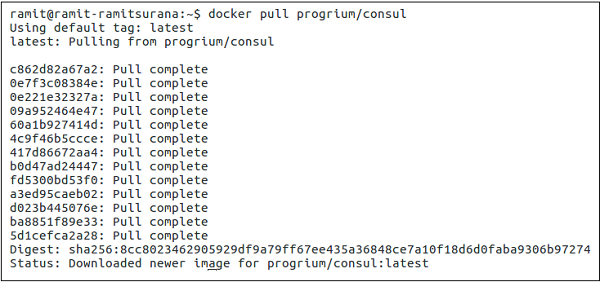
हम निम्नलिखित तरीके से उनके बंदरगाहों (डॉकटर पर -p विकल्प का उपयोग करके) के साथ कुछ इंटरफेस प्रकाशित करने जा रहे हैं।
- 8400 (आरपीसी)
- 8500 (HTTP)
- 8600 (DNS)
किए गए पुल के अनुसार, हम होस्टनाम का नाम भी सेट करने जा रहे हैं node1आप इसका उपयोग करके अपनी इच्छानुसार कुछ भी बदल सकते हैं -h flag नीचे दिखाए गए अनुसार अपने स्वयं के कुछ होस्टनाम के साथ।
$ docker run -p 8400:8400 -p 8500:8500 -p 8600:53/udp -h node1 progrium/consul
-server -bootstrapआउटपुट निम्न स्क्रीनशॉट में दिखाया जाएगा।
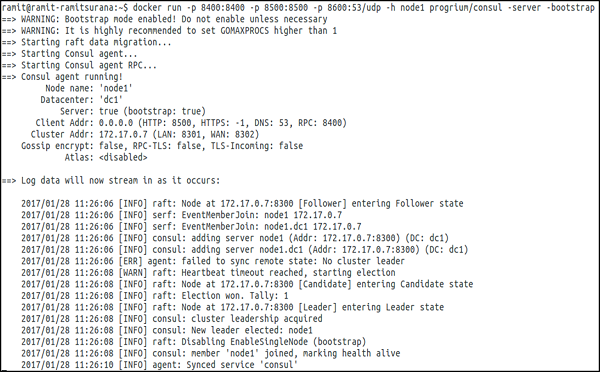
आप कांसुल का उपयोग करके यूआई मोड को भी सक्षम कर सकते हैं -
$ docker run -p 8400:8400 -p 8500:8500 -p 8600:53/udp -h node1 progrium/consul
-server -bootstrap -ui-dir /uiआप यूआई आधारित आउटपुट की जांच कर सकते हैं http://localhost:8500। निम्नलिखित स्क्रीनशॉट आपको यूआई आधारित आउटपुट के बारे में बेहतर विचार देता है।
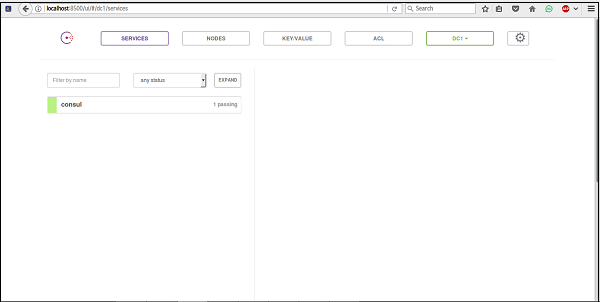
विभिन्न नोड्स पर विभिन्न डॉकटर कंटेनरों में कौंसुल का उपयोग करने के लिए, हम विभिन्न नोड्स पर निम्नलिखित कमांड चला सकते हैं -
Node1 पर
$ docker run -d --name node1 -h node1 progrium/consul -server -bootstrap-expect 3कहाँ पे, -bootstrap-expect 3 इसका मतलब है कि कॉन्सुल सर्वर तब तक इंतजार करेगा जब तक कि 3 बूटर्स स्व-बूटस्ट्रैपिंग से पहले जुड़े और एक कामकाजी क्लस्टर नहीं बन जाते।
किसी भी आगे जाने से पहले, हमें कंटेनर का निरीक्षण करके कंटेनर का आंतरिक आईपी प्राप्त करना होगा। हमारे उपयोग, मामले के उद्देश्य के लिए, हम घोषणा करने जा रहे हैं$ JOIN_IP।
$ JOIN_IP = "$(docker inspect -f '{{.NetworkSettings.IPAddress}}' node1)"नोड 2 पर
तो, चलिए Node2 को शुरू करते हैं और इसे ऊपर दिए गए प्रोग्राम में घोषित चर का उपयोग करके Node1 में शामिल होने के लिए कहते हैं।
$docker run -d --name node2 -h node2 progrium/consul -server -join $JOIN_IPनोड 3 पर
$ docker run -d --name node3 -h node3 progrium/consul -server -join $JOIN_IPसर्विस डिस्कवरी के लिए बिल्डिंग रजिस्ट्रार
ऑनलाइन आने पर कंटेनरों का निरीक्षण करके रजिस्ट्रार स्वचालित रूप से किसी भी डॉकटर कंटेनर के लिए रजिस्टरों और डेरेगिस्ट सेवाओं को पंजीकृत करता है। वर्तमान में हम जिस रजिस्ट्रार का उपयोग करने जा रहे हैं, वह प्लग-योग्य सेवा रजिस्ट्रियों का समर्थन करता है, जिसमें वर्तमान में शामिल हैConsul, Etcd तथा SkyDNS2। जब हम नेटवर्क पर विभिन्न सेवाओं के साथ बातचीत कर रहे हों तो रजिस्ट्रार के उपयोग की अत्यधिक अनुशंसा की जाती है।
$ docker pull gliderlabs/registrator:latestआउटपुट निम्न स्क्रीनशॉट में दिखाया जाएगा।
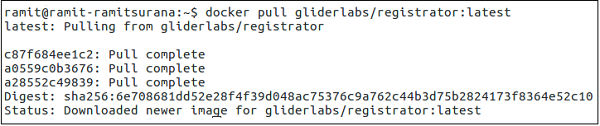
$ docker run -d \
--name = registrator \
--net = host \
--volume = /var/run/docker.sock:/tmp/docker.sock \
gliderlabs/registrator:latest \
consul://localhost:8500आउटपुट निम्न स्क्रीनशॉट में दिखाया जाएगा।
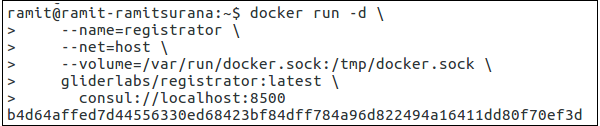
आपको जो आउटपुट मिला है, वह डॉकटर कंटेनर की आईडी है जिसे आपने अभी शुरू किया है। आप कमांड का उपयोग करके देख सकते हैं कि कंटेनर चल रहा है या नहीं -
$ docker ps -aवह आउटपुट निम्न स्क्रीनशॉट में दिखाया जाएगा।
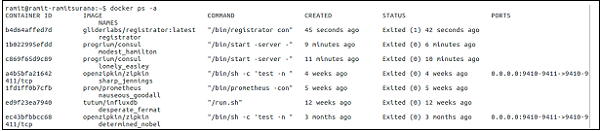
आप निम्न कमांड का उपयोग करके रजिस्ट्रार के लॉग भी देख सकते हैं।
$ docker logs registratorRkt और घुमंतू का उपयोग करना
रेक एक अन्य कंटेनर-आधारित सेवा है, जिसे आप अपने वातावरण में उपयोग कर सकते हैं। यह द्वारा निर्मित हैCoreOS। रैक के निर्माण का मुख्य कारण सुरक्षा में सुधार करना था जो डॉकटर के लिए संकट के मुद्दों में से एक था जब 2013-14 में यह अभी भी विकास में था।
कॉन्सल के लिए, हम रस्क कुलसचिव का उपयोग कौंसुल के साथ सेवा की खोज पर काम करने के लिए कर सकते हैं। यह विशेष पंजीयक परियोजना, जो कि रक के लिए कवर की गई है, विकास के अधीन है और हैnot recommended for production level use।
आप जांच कर सकते हैं कि क्या rkt स्थापित है या नहीं, इसके पथ पर जाकर और निम्न कमांड चला रहा है।
$ ./rktआप आउटपुट को जांचने के लिए देख सकते हैं, अगर यह सही ढंग से स्थापित है या नहीं जैसा कि निम्नलिखित स्क्रीनशॉट में दिखाया गया है।

Rkt और कंसुल की कोशिश करने के लिए कृपया देखें - https://github.com/r3boot/rkt-registrator।
खानाबदोश उपकरण
सबसे अधिक इस्तेमाल किया जाने वाला और पसंदीदा विकल्प नोमड टूल है। नोमैड मशीनों के एक समूह को प्रबंधित करने और उन पर एप्लिकेशन चलाने के लिए एक उपकरण है। यह समान हैMesos या Kubernetes। डिफ़ॉल्ट रूप से, घुमंतू डॉकर और आरकेटी चालक को अपने भीतर समाहित करता है। इसलिए, यदि आप कांसुल के साथ कंटेनरों की बड़े पैमाने पर तैनाती की तलाश कर रहे हैं। खानाबदोश इसका एक अच्छा समाधान हो सकता है। देखें -https://www.nomadproject.io/docs/drivers/rkt.html घुमंतू के बारे में अधिक जानकारी के लिए।
इस अध्याय में, हम चर्चा करेंगे कि कंसुल में निम्नलिखित घटकों का उपयोग कैसे किया जाता है।
- स्वचालित बूटस्ट्रैपिंग
- मैनुअल बूटस्ट्रैपिंग
- DNS अग्रेषण का उपयोग करना
- डीएनएस कैशिंग
आइए अब हम इनमें से प्रत्येक के बारे में विस्तार से चर्चा करें।
स्वचालित बूटस्ट्रैपिंग
बूटस्ट्रैपिंग कॉन्सल की मुख्य विशेषताओं में से एक है। जब आप पहली बार कॉन्सल स्थापित करते हैं, तो यह नोड्स का पता लगाने, पहचानने और जुड़ने के लिए स्वचालित रूप से कॉन्फ़िगर किया जाता है। इसके क्लस्टर गठन के दौरान, स्वचालित बूटस्ट्रैपिंग एक अंतर्निहित सुविधा है। कॉन्सल पर अधिक जानकारी प्राप्त करने के लिए, नीचे दिए गए कमांड का उपयोग करने का सबसे अच्छा तरीका है -
$ sudo consul infoआउटपुट निम्न स्क्रीनशॉट में दिखाया जाएगा।
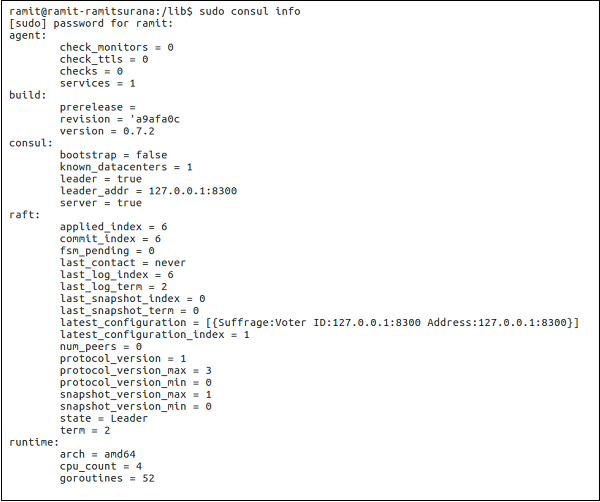
यह कमांड कॉन्सुल के वास्तविक कामकाज को दिखाएगा real working scenarios। यह वाणिज्य दूतावास में काम कर रहे बेड़ा एल्गोरिथ्म को प्रदर्शित करेगा। स्वचालित बूटस्ट्रैपिंग कमांड को निम्न कमांड का उपयोग करके दिखाया जा सकता है -
$ consul agent -server -data-dir = ”/tmp/consul” -bootstrap-expect 3Automatic bootstrapping cannot be done in -dev mode.
यह विकल्प सर्वर नोड्स की अनुमानित संख्या और सर्वर उपलब्ध होने पर स्वतः बूटस्ट्रैप की सूचना देता है।
मैनुअल बूटस्ट्रैपिंग
मैनुअल बूटस्ट्रैपिंग कंसुल की एक पुरानी और उपयोगी विशेषता है। दरअसल, कॉन्सल के पहले संस्करण के दौरान, बूटस्ट्रैपिंग को मैन्युअल रूप से स्थापित करने और पहली बार कॉन्सुल का उपयोग करते समय किया जाना चाहिए। बाद में, यह एहसास हुआ कि इस कमांड लाइन ऑपरेशन को अलग-अलग समय पर करना संभव नहीं था। इसलिए, स्वचालित बूटस्ट्रैपिंग की शुरुआत की गई थी। आप हमेशा निम्न कमांड्स का उपयोग करके मैन्युअल रूप से बूटस्ट्रैपिंग का उपयोग कर सकते हैं।
In this case, we will assume that a 3-node consul cluster is to be built.
मैन्युअल बूटस्ट्रैपिंग करने के लिए दो विकल्प हैं
2 नोड्स से अधिक चलने वाले कमांड: नोड बी और नोड सी पर आप निम्न कार्य कर सकते हैं -
$ consul join <Node A Address>1 नोड से अधिक रनिंग कमांड -
$ consul join <Node B Address> <Node C Address>DNS अग्रेषण का उपयोग करना
डीएनएस से परोसा जाता है port 53। DNS अग्रेषण का उपयोग करके किया जा सकता हैBIND, dnsmasq तथा iptables। डिफ़ॉल्ट रूप से, कॉन्सुल एजेंट पोर्ट 8600 पर एक डीएनएस सर्वर सुनता है। कंसूल एजेंट के डीएनएस सर्वर को डीएनएस अनुरोध सबमिट करके, आप उस नोड का आईपी पता प्राप्त कर सकते हैं जिसमें वह सेवा चलती है जिसमें आप रुचि रखते हैं।
कौंसल डीएनएस इंटरफ़ेस पोर्ट सेवा के माध्यम से उपलब्ध जानकारी के लिए बनाता है SRV records। अपने कोड में मैन्युअल रूप से तर्क जोड़े बिना, आप आमतौर पर केवल उस आईपी पते की जानकारी (यानी एक रिकॉर्ड) तक सीमित होते हैं, जिसे आप क्वेरी कर रहे हैं।
सबसे अच्छा विकल्प है कि स्थानीय रूप से एक कॉन्सुल एजेंट को चलाने वाले प्रत्येक कई एकाधिक सर्वरों का होना। BIND सर्वर द्वारा प्राप्त किसी भी प्रश्न को उसके स्थानीय कंसल एजेंट DNS सर्वर को भेजा जाएगा।
बिंद का उपयोग करना
हम Bind फ़ंक्शन का उपयोग करके DNS अग्रेषण का उपयोग कर सकते हैं। यह निम्न कमांड का उपयोग करके किया जा सकता है।
$ sudo apt-get install bind9 bind9utils bind9-docआउटपुट निम्न स्क्रीनशॉट में दिखाया जाएगा।
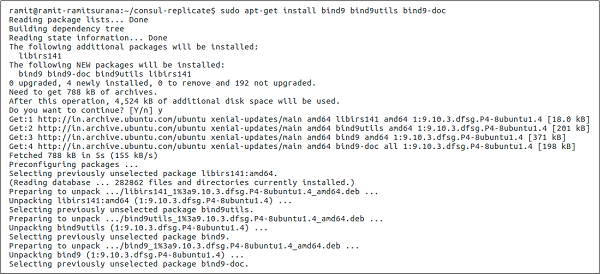
हमें निम्नलिखित कमांड के साथ /etc/bind/ame.conf फ़ाइल संपादित करें।
$ sudo vim /etc/bind/named.confफ़ाइल में, कृपया कोड की अंतिम पंक्ति के नीचे निम्नलिखित पंक्तियाँ जोड़ें।
options {
directory "/var/cache/bind";
recursion yes;
allow-query { localhost; };
forwarders {
8.8.8.8;
8.8.4.4;
};
dnssec-enable no;
dnssec-validation no;
auth-nxdomain no; # conform to RFC1035
listen-on-v6 { any; };
};
include "/etc/bind/consul.conf";आउटपुट निम्न स्क्रीनशॉट में दिखाया जाएगा।
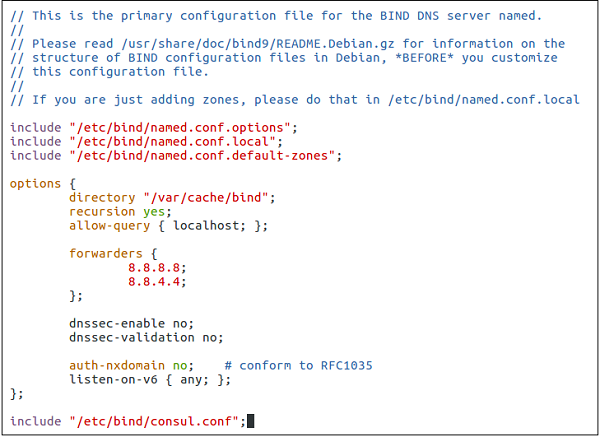
कॉन्सल को कॉन्फ़िगर करने के लिए आप निम्नलिखित बिंद कमांड ले सकते हैं।
$ sudo vim /etc/bind/consul.confफ़ाइल बनाते समय निम्न पंक्तियाँ जोड़ें -
zone "consul" IN {
type forward;
forward only;
forwarders { 127.0.0.1 port 8600; };
};अब आप निम्न कमांड का उपयोग करके अपने कॉन्सल एजेंट को चलाना शुरू कर सकते हैं। (Bind9 सेवा को फिर से शुरू करने के लिए याद रखें।)
$ sudo service bind9 restart $ consul agent -server -bootstrap-expect 1 -data-dir = /tmp/consul -configdir = [Path]स्थानीय कॉन्सल एजेंट के DNS सर्वर को प्रश्न भेजने के लिए सिस्टम को कॉन्फ़िगर करने की आवश्यकता है। यह अद्यतन करके किया जाता हैresolv.conf127.0.0.1 को इंगित करने के लिए सिस्टम पर फ़ाइल। अधिकांश मामलों में, पोर्ट 53 पर चलने के लिए कंसुल को कॉन्फ़िगर करने की आवश्यकता होगी।
आप निम्नलिखित जानकारी /etc/resolv.conf में जोड़ सकते हैं:
nameserver 127.0.0.1डीएनएस कैशिंग
कॉन्सल सभी DNS परिणामों को '0 TTL' (टाइम टू लाइव) मान के साथ परोसता है। यह किसी भी कैशिंग को रोकता है। हालाँकि, TTL मानों के कारण, इसे DNS परिणामों को कॉन्सुल के डाउनस्ट्रीम के साथ कैश करने की अनुमति देने के लिए सेट किया जा सकता है। उच्चतर TTL मान, कॉन्सल सर्वर पर लुकअप की संख्या को कम करते हैं और तेजी से बासी परिणामों की कीमत पर क्लाइंट के लिए लुकअप की गति बढ़ाते हैं।
इस उद्देश्य के लिए, हम नीचे दिए गए तरीके का उपयोग करके DNS कैशिंग का उपयोग करने जा रहे हैं -
$ sudo apt-get install dnsmasqआउटपुट निम्न स्क्रीनशॉट में दिखाया जाएगा।
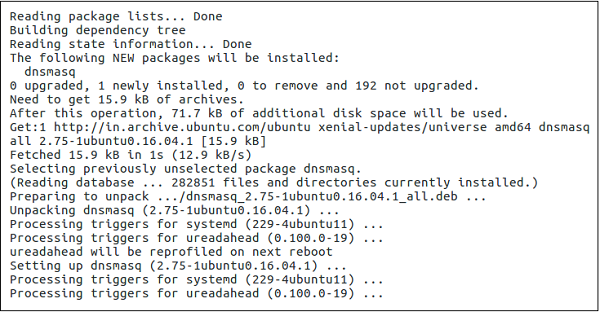
अब, हम एक बहुत ही सरल विन्यास कर सकते हैं -
$ echo "server = /consul/127.0.0.1#8600" > /etc/dnsmasq.d/10-consulहम यहां केवल यह निर्दिष्ट कर रहे हैं कि DNS सेवाओं के लिए DNS अनुरोध, जो DNS सर्वर द्वारा 127.0.0.1 पोर्ट 8600 पर निपटाए जा रहे हैं। जब तक आप वाणिज्य दूतावास को नहीं बदलते हैं, तब तक यह काम करना चाहिए।
सामान्य मामलों में, निम्न कमांड का उपयोग किया जाना चाहिए।
$ dig @127.0.0.1 -p 8600 web.service.consulसाथ में Dnsmasq, आपको निम्नलिखित कमांड का उपयोग करना चाहिए।
$ dig web.service.consulआउटपुट निम्न स्क्रीनशॉट में दिखाया जाएगा।

इस अध्याय में, हम सीखेंगे कि निम्नलिखित कार्यों के साथ नोड्स को कैसे क्वेरी करें -
- खुदाई का उपयोग करना
- मॉनिटर कमांड का उपयोग करना
- वॉच कमांड का उपयोग करना
- बाहरी सेवाओं को पंजीकृत करके
आइए हम इनमें से प्रत्येक कार्य को विस्तार से समझते हैं।
डीग का उपयोग करना
कौंसल में DNS प्रश्नों के लिए कॉन्सल 127.0.0.1:8600 पर सुनता है। जिस तरह से यह निर्धारित करता है कि एक सेवा प्रदान करने के लिए कौन से नोड उपलब्ध हैं वे चेक का उपयोग कर रहे हैं जो या तो हो सकते हैं -
एक स्क्रिप्ट जिसे निष्पादित किया जाता है और यह एक रिटर्न देता है nagios compliant code।
एक HTTP चेक जो एक HTTP प्रतिक्रिया कोड देता है।
एक पोर्ट खुला है, तो टीसीपी की जाँच।
कोशिश करने के लिए सामान्य आदेश dig है -
$ dig @127.0.0.1 -p <port> <service-name>.consulअब, हम एक नमूना आज़माते हैं dig कमांड -
$ dig @127.0.0.1 -p 8600 web.service.consulआउटपुट निम्न स्क्रीनशॉट में दिखाया जाएगा।
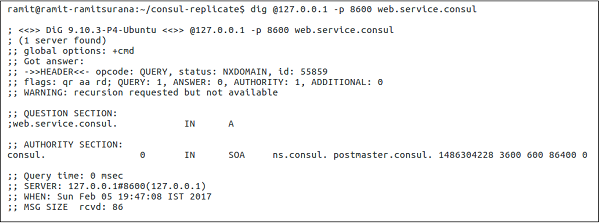
मॉनिटर कमांड का उपयोग करना
इसका उपयोग चल रहे कंसुल एजेंट के लॉग को जोड़ने और दिखाने के लिए किया जाता है। यह कमांड हाल के लॉग दिखाएगा। यह आपको अपेक्षाकृत उच्च लॉग स्तर पर एजेंट को लॉग करने की अनुमति भी देता है। इसमें विभिन्न लॉग स्तर होते हैं, जिनका आप अनुसरण कर सकते हैं, जैसे - ट्रेस, डीबग, इंफो, वार्न और एर।
आइए हम निम्नलिखित कमांड को आजमाते हैं -
$ consul monitorआउटपुट निम्न स्क्रीनशॉट में दिखाया जाएगा।
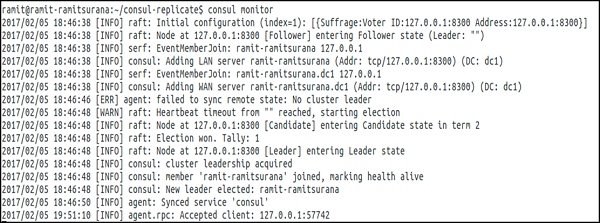
आप उप-कमांड जैसे -log-level और -rpc-address का उपयोग करके मॉनिटर कमांड भी सेट कर सकते हैं। डिफ़ॉल्ट रूप से, RPC का पता 127.0.0.1:8400 है। अधिक जानकारी के लिए, यहां क्लिक करें ।
वॉच कमांड का उपयोग करना
यह कमांड हमें नोड्स, सेवा के सदस्यों, प्रमुख मूल्य, आदि की सूची में बदलाव के लिए देखने के लिए एक तंत्र प्रदान करता है। यह दृश्य के नवीनतम मूल्यों के साथ एक प्रक्रिया को भी आमंत्रित करता है। यदि कोई प्रक्रिया निर्दिष्ट नहीं है, तो वर्तमान मान संसाधित किए जाते हैंSTDOUT, जो कौंसुल में डेटा का निरीक्षण करने का एक उपयोगी तरीका हो सकता है। निम्नलिखित स्क्रीनशॉट में दिखाए गए अनुसार कॉन्सल वॉच कमांड मदद के विभिन्न विकल्प हैं -
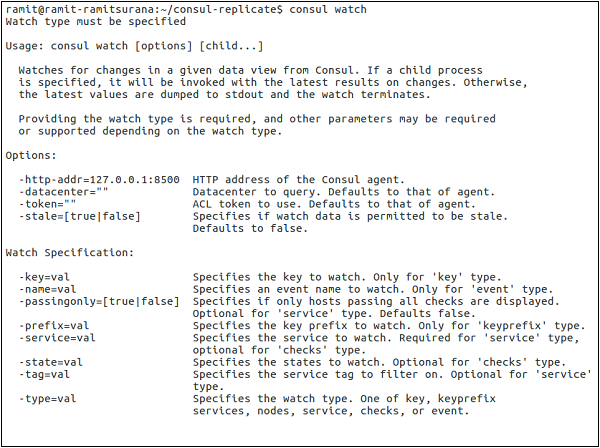
हमें एक डेमो के साथ बाहर की कोशिश करते हैं -type = service जैसा कि निम्नलिखित कमांड में दिखाया गया है।
$ consul watch -type = service -service = consul
इस विषय पर अधिक जानकारी के लिए, आप यहाँ क्लिक कर सकते हैं ।
बाहरी सेवाओं को पंजीकृत करके
एक बार पंजीकृत होने के बाद, डीएनएस इंटरफ़ेस सेवा के लिए उपयुक्त 'ए रिकॉर्ड्स' या सीएनएमई रिकॉर्ड वापस करने में सक्षम होगा। आइए हम एक बाहरी सेवा को पंजीकृत करें, जैसे कि अमेज़ॅन निम्न कोड ब्लॉक और स्क्रीनशॉट में भी दिखाया गया है।
$ sudo curl -X PUT -d '{"Datacenter": "dc1", "Node": "amazon",
"Address": "www.amazon.com",
"Service": {"Service": "shop", "Port": 80}}'
http://127.0.0.1:8500/v1/catalog/register
उपरोक्त आदेश एक सेवा को दुकान के रूप में निर्दिष्ट करता है। इस नोड को पोर्ट 80 पर www.amazon.com पर उपलब्ध अपने यूआरएल के साथ अमेजन कहा जाता है । हमें यह सुनिश्चित करने के लिए कि हमने इस सेवा को सही ढंग से स्थापित किया है, कृपया कॉन्सल पर आउटपुट की जांच करें। इसके लिए, कृपया लोकलहोस्ट: 8500 पर ब्राउज़र विंडो खोलें।
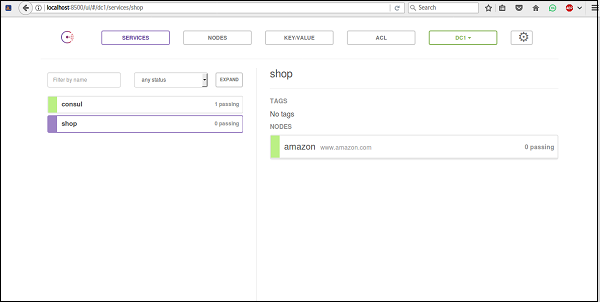
सेवा को हटाने के लिए, हम बस निम्नलिखित कमांड का उपयोग कर सकते हैं।
$ curl -X PUT -d '{"Datacenter": "dc1", "Node": "amazon"}'
http://127.0.0.1:8500/v1/catalog/deregister
निम्न स्क्रीनशॉट में दिखाए अनुसार यूआई की जांच करें।
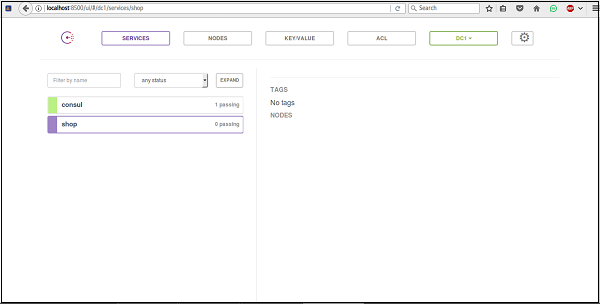
इस अध्याय में, हम कंसल में विफलता घटनाओं के बारे में जानेंगे। यह निम्नलिखित कार्यों की सहायता से किया जाएगा -
- एकल क्लस्टर विफलता
- जेपसेन परीक्षण
- एकाधिक क्लस्टर विफलता
- स्नैपशॉट लेना
आइए हम इनमें से प्रत्येक को विस्तार से समझें।
एकल क्लस्टर विफलता
किसी एक क्लस्टर विफलता में, डेटासेंटर में से किसी एक में रखा क्लस्टर विफल होने लगता है। हर मामले में, यह सुनिश्चित करना महत्वपूर्ण है कि एक विफलता के मामले में सिस्टम न केवल इसे रोक सकता है, बल्कि एक बैकअप भी है जिस पर वह भरोसा कर सकता है। कॉन्सुल फेलओवर घटनाओं को रोकने के लिए, हम कॉन्सुल-अलर्ट नामक कुछ का उपयोग करने जा रहे हैं। मुख्य परियोजना में पाया जा सकता है -https://github.com/AcalephStorage/consul-alerts।
कांसुल-चेतावनियों के आधार पर सूचनाएं और रिमाइंडर भेजने के लिए कंसुल-अलर्ट एक अत्यधिक उपलब्ध डेमॉन है। यह प्रोजेक्ट लोकलहोस्ट: 9000 पर एक डेमॉन और एपीआई चलाता है और डिफॉल्ट डेटासेंटर (dc1) के साथ स्थानीय कॉन्सुल एजेंट (लोकलहोस्ट: 8500) से जुड़ता है।
परियोजना के साथ आरंभ करने के दो तरीके हैं। पहली विधि के माध्यम से इसे स्थापित करना हैGO। जिन उपयोगकर्ताओं के पास GO स्थापित और कॉन्फ़िगर किया गया है, वे नीचे दिए गए चरणों का पालन कर सकते हैं -
$ go get github.com/AcalephStorage/consul-alerts $ go install
$ consul-alerts startअंतिम कमांड का उपयोग आसानी से कॉन्सल-अलर्ट, डेटासेंटर ऑप्शन, कॉन्सुल-एसीएल टोकन आदि के लिए डिफ़ॉल्ट पोर्ट को ओवरराइड करने के लिए किया जा सकता है। कमांड को नीचे दिए गए अनुसार भी लिखा जा सकता है -
$ consul-alerts start --alert-addr = localhost:9000 --consul-addr = localhost:8500
--consul-dc = dc1 --consul-acl-token = ""दूसरी विधि में डॉकर का उपयोग करने के लिए उपयोगकर्ता शामिल है। दोनों विधियाँ विभिन्न परिदृश्यों में समान रूप से उपयोगी हैं। डॉकर पर कॉन्सुल-अलर्ट का उपयोग करने के लिए, हम निम्नलिखित कमांड का उपयोग करके डॉकटर हब से छवि को खींचते हैं।
$ docker pull acaleph/consul-alerts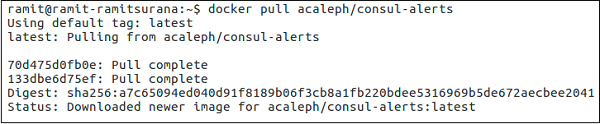
डॉकर पद्धति में, हम निम्नलिखित तीन विकल्पों पर विचार कर सकते हैं -
- कंटेनर में ही बनाया गया है कि कौंसुल एजेंट का उपयोग करना।
- दूसरे डॉकटर कंटेनर पर चल रहे कौंसल एजेंट का उपयोग करना।
- रिमोट कॉन्सल इंस्टेंस पर लिंक करने के लिए कॉन्सुल-अलर्ट का उपयोग करना।
आइए अब इन दोनों पर विस्तार से चर्चा करते हैं।
कंटेनर में ही बनाया गया है कि कौंसुल एजेंट का उपयोग करना
आइए हम निम्नलिखित कमांड का उपयोग कर कांसुल एजेंट शुरू करते हैं -
$ docker run -ti \
--rm -p 9000:9000 \
--hostname consul-alerts \
--name consul-alerts \
--entrypoint = /bin/consul \
acaleph/consul-alerts \
agent -data-dir /data -server -bootstrap -client = 0.0.0.0यहाँ, हम आगे निकल रहे हैं entrypoint ध्वज के अनुसार कौंसुल के लिए --entrypoint। इसके साथ, हम क्लाइंट का उपयोग करके उपयोग किए गए पोर्ट का उल्लेख करके बूटस्ट्रैप कर रहे हैं-p flag, data directory /data ध्वज का उपयोग -data-dir और क्लाइंट के रूप में 0.0.0.0।
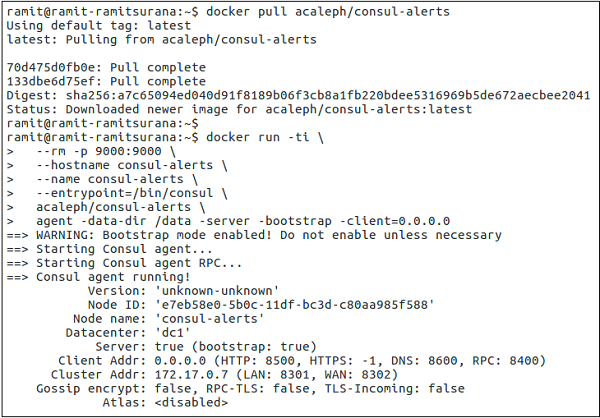
एक नई टर्मिनल विंडो पर, हम कॉन्सुल-अलर्ट विकल्प शुरू करते हैं।
$ docker exec -ti consul-alerts /bin/consul-alerts start --alertaddr = 0.0.0.0:9000
--log-level = info --watch-events --watch-checksयहां, उपरोक्त चरणों में, हम इंटरैक्टिव मोड में शुरू करने के लिए कंसुल-अलर्ट निष्पादित कर रहे हैं। अलर्ट एड्रेस पोर्ट को 9000 के रूप में उल्लिखित किया गया है। वॉच यह चेक करती है कि कॉन्सल एजेंट सक्षम हैं या नहीं, कॉन्सुल चेक के साथ।
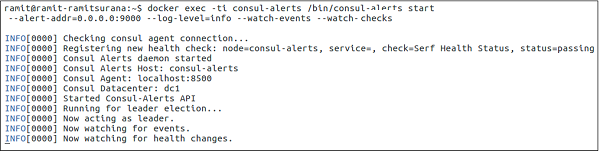
हम स्पष्ट रूप से देख सकते हैं कि कॉन्सल अलर्ट आसानी से शुरू हो गए हैं और इसने कॉन्सुल एजेंट के अलावा एक नई स्वास्थ्य जांच दर्ज की है। डेटासेंटर को dc1 के रूप में लिया जाता है, जिसे उपयोगकर्ता के अनुसार बदला जा सकता है।
दूसरे डॉकटर कंटेनर पर चल रहे कौंसल एजेंट का उपयोग करना
यहां, आप डॉकर कंटेनर पर चलने के लिए किसी भी प्रकार की कॉन्सल इमेज का उपयोग कर सकते हैं। कॉन्सल-अलर्ट इमेज का उपयोग करके, हम कॉन्सुल कंटेनर को कॉन्सुल-अलर्ट कंटेनर के साथ आसानी से लिंक कर सकते हैं। यह प्रयोग किया जाता है--link flag।
Note - निम्नलिखित कमांड का उपयोग करने से पहले, कृपया सुनिश्चित करें कि कॉन्सल कंटेनर पहले से ही दूसरे टर्मिनल पर चल रहा है।
$ docker run -ti \
-p 9000:9000 \
--hostname consul-alerts \
--name consul-alerts \
--link consul:consul \
acaleph/consul-alerts start \
--consul-addr=consul:8500 \
--log-level = info --watch-events --watch-checksरिमोट कॉन्सल इंस्टेंस पर लिंक करने के लिए कॉन्सुल-अलर्ट का उपयोग करना
यहां, हमें एक दूरस्थ कॉन्सूल उदाहरण पर लिंक करने के लिए कॉन्सुल-अलर्ट का उपयोग करने के लिए निम्न कमांड का उपयोग करना चाहिए।
$ docker run -ti \
-p 9000:9000 \
--hostname consul-alerts \
--name consul-alerts \
acaleph/consul-alerts start \
--consul-addr = remote-consul-server.domain.tdl:8500 \
--log-level = info --watch-events --watch-checksजेपसेन परीक्षण
जेस्पेन किसी भी सिस्टम में आंशिक सहिष्णुता और नेटवर्किंग का परीक्षण करने के लिए लिखा गया उपकरण है। यह सिस्टम पर कुछ यादृच्छिक संचालन बनाकर सिस्टम का परीक्षण करता है।Jepsen is written in Clojure। दुर्भाग्य से, डेमो के लिए, जेपसेन परीक्षण के लिए डेटाबेस सिस्टम के साथ क्लस्टर गठन का एक विशाल स्तर की आवश्यकता होती है और इसलिए इसे कवर करने की गुंजाइश से बाहर है।
जेपसेन पांच अलग-अलग मेजबानों पर परीक्षण के तहत डेटा स्टोर स्थापित करके काम करता है। यह एक ग्राहक बनाता है, परीक्षण के तहत डेटा स्टोर के लिए, अनुरोध भेजने के लिए पांच नोड्स में से प्रत्येक को इंगित करता है। यह क्लाइंट की एक विशेष श्रृंखला भी बनाता है, जिसे "नेमेसिस" कहा जाता है, जो क्लस्टर में कहर बरपाता है, जैसे नोड्स के बीच लिंक का उपयोग करनाiptables। फिर यह नेटवर्क को वैकल्पिक रूप से विभाजन और उपचार करते समय विभिन्न नोड्स के खिलाफ समवर्ती अनुरोध करने के लिए आगे बढ़ता है।
परीक्षण रन के अंत में, यह क्लस्टर को ठीक करता है, क्लस्टर के ठीक होने का इंतजार करता है और फिर सत्यापित करता है कि सिस्टम की मध्यवर्ती और अंतिम स्थिति अपेक्षित है या नहीं। कुछ अंश यहाँ से लिए गए हैं ।
जेपसेन परीक्षण के बारे में अधिक जानकारी के लिए, इसे यहाँ देखें ।
एकाधिक क्लस्टर विफलता
मल्टीपल क्लस्टर फेलओवर इवेंट के दौरान, कई डेटासेंटर में तैनात क्लस्टर ग्राहक को दी जाने वाली सेवाओं का समर्थन करने में विफल होते हैं। कॉन्सल हमें यह सुनिश्चित करने में सक्षम बनाता है कि जब ऐसी स्थिति में से एक होता है, तो कॉन्सल में ऐसी विशेषताएं हैं जो आपको इस प्रकार की स्थितियों में सेवाओं को सक्षम करने में मदद करती हैं।
ऐसा होने के लिए, हम एक परियोजना के माध्यम से देखेंगे, जो हमें एक क्लस्टर से कई समूहों में कंसुल को फिर से सक्षम करने में मदद करती है। यह परियोजना हमें वाणिज्य दूतावास-प्रतिकृति डेमॉन का उपयोग करते हुए कई कॉन्सल डेटा केंद्रों में के / वी जोड़े को दोहराने का एक तरीका प्रदान करती है। आप इस हशिकॉर्प परियोजना को देख सकते हैं -https://github.com/hashicorp/consul-replicate। इस परियोजना को आज़माने के लिए कुछ आवश्यक शर्तें शामिल हैं -
- Golang
- Docker
- Consul
- Git
आइए हम निम्नलिखित आदेशों के साथ आरंभ करें -
Note - निम्नलिखित कमांड चलाने से पहले, कृपया सुनिश्चित करें कि आपने अपनी मशीन पर Git को ठीक से स्थापित और कॉन्फ़िगर किया है।
$ git clone - https://github.com/hashicorp/consul-replicate.git
आउटपुट निम्न स्क्रीनशॉट में दिखाया जाएगा।

$ cd consul-replicate $ makeआउटपुट निम्न स्क्रीनशॉट में दिखाया जाएगा।

यदि आपको बाइनरी के निर्माण में कुछ परेशानी हो रही है, तो आप निम्न कमांड का उपयोग करके मैन्युअल रूप से डॉकर चित्रों को खींचने का प्रयास कर सकते हैं -
$ docker pull library/golang:1.7.4उपर्युक्त कमांड बिन / वाणिज्य-प्रतिकृति बनाएगी, जिसे बाइनरी के रूप में लागू किया जा सकता है। निम्न तालिका उप-आदेशों की पूरी सूची दिखाती है जो इसे कवर करती हैं -
| विकल्प | विवरण |
|---|---|
| प्रमाणन | मूल प्रमाणीकरण उपयोगकर्ता नाम (और वैकल्पिक पासवर्ड), एक बृहदान्त्र द्वारा अलग किया गया। कोई डिफ़ॉल्ट मूल्य नहीं है। |
| कौंसुल * | पोर्ट के साथ कंसूल उदाहरण का स्थान (एक IP पता या FQDN हो सकता है)। |
| अधिकतम-बासी | किसी क्वेरी की अधिकतम गति। यदि निर्दिष्ट किया गया है, तो कॉन्यूलस केवल नेता के बजाय सभी सर्वरों के बीच काम वितरित करेगा। डिफ़ॉल्ट मान 0 (कोई नहीं) है। |
| एसएसएल | कौंसल से बात करते समय HTTPS का उपयोग करें। सर्वर सुरक्षित कनेक्शन से कॉन्फ़िगर होने के लिए वाणिज्य दूतावास सर्वर की आवश्यकता होती है। मूल मूल्य गलत है। |
| ssl रूप से सत्यापन | एसएसएल के माध्यम से कनेक्ट करते समय प्रमाण पत्र सत्यापित करें। इसके लिए -ll के उपयोग की आवश्यकता होती है। डिफ़ॉल्ट मान सत्य है। |
| syslog | Syslog (stdout और stderr के अलावा) में लॉग आउटपुट भेजें। मूल मूल्य गलत है |
| syslog-सुविधा | सिसलॉग भेजते समय उपयोग करने की सुविधा। इसके लिए -syslog के उपयोग की आवश्यकता होती है। डिफ़ॉल्ट LOCAL है |
| टोकन | कौंसल एपीआई टोकन। कोई डिफ़ॉल्ट मूल्य नहीं है। |
| उपसर्ग * | स्रोत उपसर्ग सहित, विकल्प गंतव्य उपसर्ग के साथ, एक बृहदान्त्र द्वारा अलग किया गया ():)। यह विकल्प additive है और इसे दोहराने के लिए कई उपसर्गों के लिए कई बार निर्दिष्ट किया जा सकता है। |
| निकालना | प्रतिकृति के दौरान बाहर करने के लिए एक उपसर्ग। यह विकल्प additive है और इसे बाहर करने के लिए कई उपसर्गों के लिए कई बार निर्दिष्ट किया जा सकता है। |
| रुको | माइनियम (: अधिकतम) प्रतिकृति से पहले स्थिरता की प्रतीक्षा करने के लिए, एक बृहदान्त्र द्वारा अलग किया गया (:)। यदि वैकल्पिक अधिकतम मूल्य छोड़ा जाता है, तो इसे आवश्यक न्यूनतम मूल्य 4 गुना माना जाता है। कोई डिफ़ॉल्ट मूल्य नहीं है। |
| पुन: प्रयास करें | यदि API से संचार करते समय कॉन्यूलस त्रुटि देता है, तो प्रतीक्षा करने के लिए समय की राशि। डिफ़ॉल्ट मान 5 सेकंड है। |
| कॉन्फ़िग | वर्तमान फ़ाइल निर्देशिका के सापेक्ष डिस्क पर कॉन्फ़िगरेशन फ़ाइल या कॉन्फ़िगरेशन फ़ाइलों की निर्देशिका का पथ। सीएलआई पर निर्दिष्ट मान कॉन्फ़िगरेशन फ़ाइल में निर्दिष्ट मूल्यों पर पूर्वता लेते हैं। कोई डिफ़ॉल्ट मूल्य नहीं है। |
| छांटने का स्तर | आउटपुट के लिए लॉग स्तर। यह stdout / Stderr लॉगिंग के साथ-साथ syslog लॉगिंग (यदि लागू हो) पर लागू होता है। मान्य मान "डीबग", "जानकारी", "चेतावनी" और "गलत" हैं। डिफ़ॉल्ट मान "चेतावनी" है। |
| एक बार | रन कॉन्सलिट्स एक बार दोहराएं और बाहर निकलें (डेमन के डिफ़ॉल्ट व्यवहार के विपरीत)। (CLI-मात्र) |
| संस्करण | आउटपुट संस्करण की जानकारी और छोड़ दिया। (CLI-मात्र) |
स्नैपशॉट लेना
स्नैपशॉट बैकअप के मामले में कौंसल क्लस्टर के प्रबंधन के लिए एक आवश्यक और महत्वपूर्ण हिस्सा है। डिफ़ॉल्ट रूप से, कौंसल हमें कौंसुल क्लस्टर के स्नैपशॉट को बचाने का एक तरीका प्रदान करता है। कंसुल हमें चार अलग-अलग उप-कमांड प्रदान करता है, जिनका उपयोग करके हम स्नैपशॉट बनाने के लिए कौंसुल का उपयोग कर सकते हैं, जो हैं -
- स्नैपशॉट सहेजें
- स्नैपशॉट एजेंट
- कंसल स्नैपशॉट का निरीक्षण करें
- स्नैपशॉट पुनर्स्थापित करें
आइए हम इनमें से प्रत्येक को विस्तार से समझें।
स्नैपशॉट सहेजें
यह आदेश कौंसल सर्वर की स्थिति के एक परमाणु, बिंदु-में-समय स्नैपशॉट को पुनः प्राप्त करने के लिए सेट किया गया है, जिसमें कुंजी / मूल्य प्रविष्टियां, सेवा कैटलॉग, तैयार क्वेरी, सत्र और एसीएल शामिल हैं। स्नैपशॉट उल्लिखित फ़ाइल नाम में सहेजा गया है।
$ consul snapshot save <name-of-the-file>.snapआउटपुट निम्न स्क्रीनशॉट में दिखाया जाएगा।
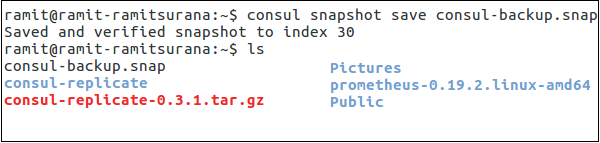
वर्तमान निर्देशिका में फ़ाइल की उपस्थिति की जाँच करने के लिए, कृपया इसे अपनी वर्तमान निर्देशिका में चलाकर देखें। एक गैर-नेता नोड के मामले में, कृपया निम्नलिखित कमांड निष्पादित करें -
$ consul snapshot save -stale <name-of-file>.snapकंसल स्नैपशॉट एजेंट
यह उप-कमांड एक ऐसी प्रक्रिया शुरू करती है जो कंसुल सर्वर की स्थिति का स्नैपशॉट लेती है और उन्हें स्थानीय रूप से सहेजती है, या उन्हें एक वैकल्पिक रिमोट स्टोरेज सेवा में धकेल देती है।
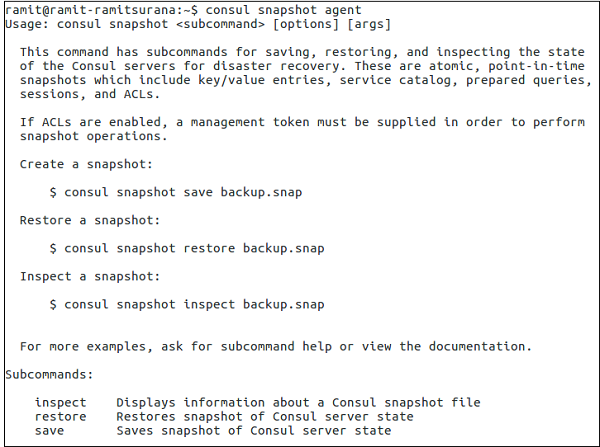
कंसल स्नैपशॉट का निरीक्षण करें
इसका उपयोग कौंसल सर्वर की स्थिति के समय-समय पर स्नैपशॉट का निरीक्षण करने के लिए किया जाता है, जिसमें कुंजी / मूल्य प्रविष्टियां, सेवा सूची, तैयार किए गए प्रश्न, सत्र और ACL शामिल हैं। आदेश को निम्नानुसार निष्पादित किया जा सकता है -
Note - याद रखें कि निम्न कमांड केवल डायरेक्टरी में चलाया जा सकता है, जहां स्नैपशॉट सेव किया गया है।
$ consul snapshot save <name-of-the-file>.snapआउटपुट निम्न स्क्रीनशॉट में दिखाया जाएगा।
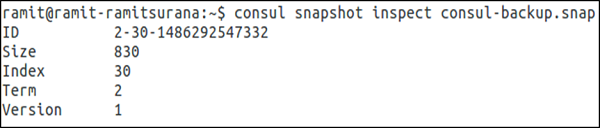
कंसोल स्नैपशॉट पुनर्स्थापित करें
स्नैपशॉट पुनर्स्थापना आदेश का उपयोग कंसोल सर्वर की स्थिति के एक समय-समय पर स्नैपशॉट को पुनर्स्थापित करने के लिए किया जाता है, जिसमें कुंजी / मूल्य प्रविष्टियां, सेवा कैटलॉग, तैयार किए गए प्रश्न, सत्र और ACL शामिल हैं। स्नैपशॉट को सहेजे गए बैकअप फ़ाइल से पढ़ा जाता है।
Note - याद रखें कि निम्न कमांड केवल उस डायरेक्टरी में चलाया जा सकता है, जहां स्नैपशॉट सेव किया गया है।
$ consul snapshot restore <name-of-the-file>.snapआउटपुट निम्न स्क्रीनशॉट में दिखाया जाएगा।

यदि आप AWS के साथ कॉन्सुल पर काम कर रहे हैं, तो यह प्रोजेक्ट आपको कुछ समय बचाने में मदद कर सकता है - https://github.com/pshima/consul-snapshot।
इस अध्याय में, हम जानेंगे कि कंसूल यूआई (यूजर इंटरफेस) का उपयोग कैसे करें और इसके महत्वपूर्ण घटकों को समझें।
कंसूल यूआईसेटअप
कौंसल हमें एक उपयोगी इंटरफ़ेस प्रदान करता है जिसका उपयोग करके हम आसानी से चीजों का प्रबंधन कर सकते हैं। आप आसानी से किसी भी पोर्ट पर कॉन्सल यूजर इंटरफेस को अपनी इच्छा के अनुसार ला सकते हैं। कौंसल यूआई को तीन महत्वपूर्ण भागों में विभाजित किया जा सकता है, जो हैं -
ACL - आसानी से अपने समूहों को आसानी से लॉक करने के लिए नियमों का सेट
Datacenter - आप आसानी से डेटासेंटर का प्रबंधन करने और अपने क्लस्टर के साथ काम करने में सक्षम बनाता है।
Nodes - कॉन्सल क्लस्टर का उपयोग करने वाले नोड्स पर त्वरित अपडेट
कौंसल यूआई का उपयोग करना
कॉन्सुल यूआई का उपयोग करने के लिए, हमें हैशिकॉर्प टीम द्वारा प्रदान किए गए यूआई पैकेज को कॉन्सुल के प्रोजेक्ट साइट पर स्थापित करना होगा। तो, आइए हम इसे स्रोत से डाउनलोड करने का प्रयास करें और इसका उपयोग शुरू करें। इस्तेमाल करेंsudo मामले में हर आदेश के आगे Permission Denied error दिखाया गया है।
$ mkdir /opt/consul-ui
$ cd /opt/consul-ui $ wget https://releases.hashicorp.com/consul/0.7.2/consul_0.7.2_web_ui.zip
$ unzip consul_0.7.2_web_ui.zip $ rm consul_0.7.2_web_ui.zipआप किसी भी एजेंट पर निम्नलिखित आदेश का उपयोग करके कौंसल यूआई का आउटपुट देख सकते हैं।
$ consul agent -dev -ui -data-dir /tmp/consulआउटपुट निम्न स्क्रीनशॉट में दिखाया जाएगा।
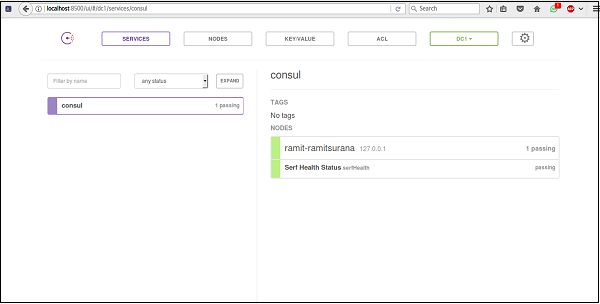
डिफ़ॉल्ट रूप से, आप UI का निरीक्षण करेंगे http://localhost:8500/ui। / Ui हिस्सा कॉन्सल के HTTP एपीआई के समान है।
डॉकर पर कॉन्सल यूआई का उपयोग करने के लिए, डॉकर छवि के लिए निम्नलिखित कमांड चलाएँ
$ docker run -p 8400:8400 -p 8500:8500 -p 8600:53/udp -h node1 progrium/consul
-server -bootstrap -ui-dir /uiआउटपुट निम्न स्क्रीनशॉट में दिखाया जाएगा।
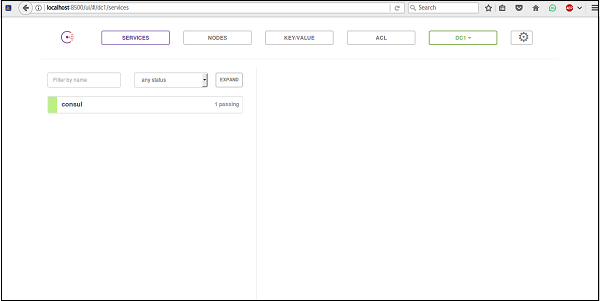
कौंसल यूआई की विशेषताएं
आप कंसूल यूआई को ब्राउज़ करना शुरू कर सकते हैं, इसकी कुछ विशेषताएं जैसे -
- Nodes
- ACL
- Key/Value
- Settings
- Datacenter
- Services
आइए हम इनमें से प्रत्येक को विस्तार से समझें।
नोड्स
UI डैशबोर्ड पर नोड्स का मूल उपयोग निम्न स्क्रीनशॉट में दिखाया गया है।
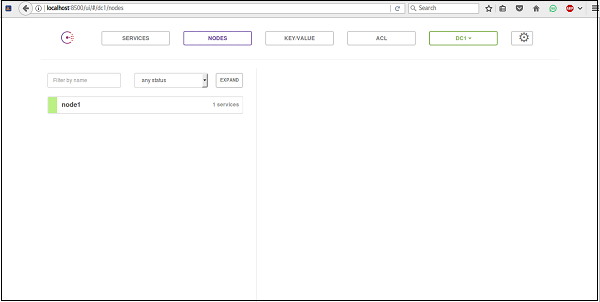
जब आप हमारे मामले में विशेष नोड जैसे नोड 1 पर क्लिक करते हैं, तो हम देख सकते हैं कि नोड पर जानकारी आसानी से देखी जा सकती है -
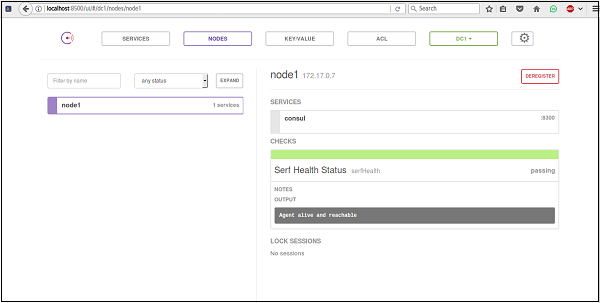
आप कभी भी कॉन्सल से नोड को हटा सकते हैं। यह उच्च कॉन्सल क्लस्टर बिंदु से नोड्स का प्रबंधन करना आसान बनाता है।
ACL (एक्सेस कंट्रोल लिस्ट)
कॉन्सल की सबसे अच्छी विशेषताओं में से एक एक्सेस कंट्रोल लिस्ट है। आप विभिन्न डाटासेंटरों में विभिन्न समूहों के लिए अपनी अलग-अलग अनुमतियाँ लिख सकते हैं। एसीएल के चालू करने के सबसे आसान तरीकों में से एक है, कंसल की डेटा निर्देशिका में एक नई json फ़ाइल जोड़ना। ACL को सक्षम और अपडेट करने के लिए, आप सेटिंग में फ़ील्ड में मास्टर ACL टोकन जोड़ सकते हैं, और ACL टैब का उपयोग करके इसे रिफ्रेश कर सकते हैं।
अधिक जानकारी के लिए, कृपया यहाँ देखें
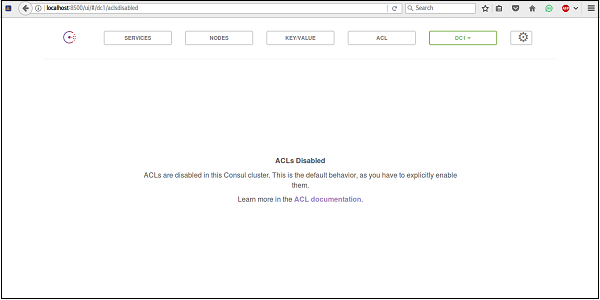
मौलिक मूल्य
कॉन्सल के लिए कुंजी मान विकल्प डिफ़ॉल्ट रूप से कॉन्सल UI में मौजूद है। आप कंसूल यूआई का उपयोग करके अपनी खुद की कुंजी बना सकते हैं। यह आपकी कुंजी को संग्रहीत करने के लिए एक फ़ोल्डर बनाने का विकल्प भी प्रदान करता है।
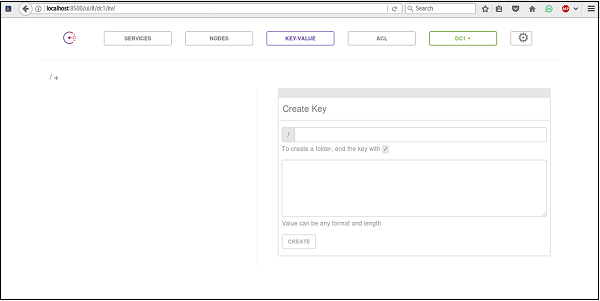
समायोजन
आप स्क्रीन के ऊपरी दाहिने हिस्से में कंसूल यूआई के सेटिंग्स विकल्प की जांच कर सकते हैं। उस विकल्प पर क्लिक करने पर, आप आसानी से देख सकते हैं कि कंसुल आपको एक विकल्प प्रदान करता है जिसके उपयोग से आप इसकी स्थानीय संग्रहण सेटिंग्स और सत्यापन के लिए टोकन सिस्टम को कॉन्फ़िगर कर सकते हैं।
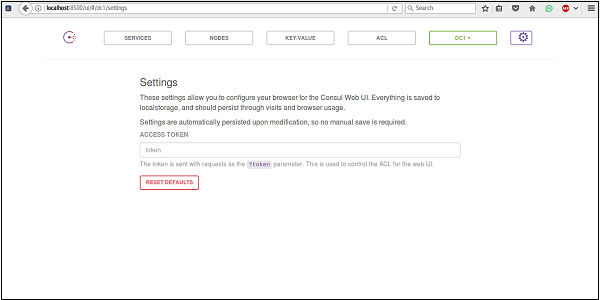
डाटा सेंटर
डेटासेंटर विकल्प को आसानी से बदला जा सकता है और पसंद के अनुसार स्विच किया जा सकता है। कॉन्सल यूआई स्वचालित रूप से उन डेटा केंद्रों की संख्या का पता लगाने का अद्यतन करता है, जिन पर कॉन्सल काम कर रहा है।
सेवाएं
कॉन्सल यूआई आपको उन सेवाओं को कॉन्फ़िगर करने और देखने के लिए एक सेवा टैब भी प्रदान करता है जो वर्तमान में कॉन्सल का उपयोग करके तैनात हैं। यह हमें नोड्स के आधार पर सेवाओं को कॉन्फ़िगर करने का विकल्प प्रदान करता है।
इस अध्याय में, हम सीखेंगे कि एडब्ल्यूएस (अमेज़ॅन वेब सर्विसेज) पर कंसुल का उपयोग कैसे करें।
AWS की विशेषताएं
AWS में कॉन्सल का उपयोग करते समय उपयोगी कुछ विशेषताएं हैं -
- क्लस्टर राज्यों को बनाए रखने में आसान।
- स्केलेबिलिटी और उच्च उपलब्धता।
- कई डेटासेटर्स में समूहों के प्रबंधन के लिए ग्रेट यूजर इंटरफेस।
- कमांड लाइन विकल्प का उपयोग करना आसान है।
यदि आप एक ऐसे उपाय की तलाश कर रहे हैं जिसके उपयोग से हम डॉक्युअर के साथ AWS पर कौंसल को आसानी से तैनात कर सकें। निम्नलिखित लिंक देखें -https://github.com/dwmkerr/terraform-consul-cluster।
AWS परिनियोजन
AWS का उपयोग करने के लिए, हम इसके लिए VPC बनाकर शुरू कर सकते हैं। AWS में कौंसल को तैनात करने के लिए, हम AWS सेवा द्वारा प्रदान किए गए त्वरित स्टार्ट टेम्पलेट का उपयोग करेंगे। इस टेम्पलेट को आसानी से पाया जा सकता है -https://aws.amazon.com/quickstart/architecture/consul/।
इस अध्याय के लिए, हम मानते हैं कि आप पहले से ही AWS की मूल बातें जानते हैं। AWS CloudFormation टेम्पलेट निम्नलिखित घटक बनाएगा -
ए VPC तीन उपलब्धता क्षेत्रों में सार्वजनिक और निजी सबनेट के साथ।
ए Seed Consul server और एक Seed client दो ऑटो स्केलिंग समूहों के साथ।
आप 3, 5 या 7 सर्वर बनाना चुन सकते हैं। क्लाइंट की संख्या डिफ़ॉल्ट रूप से तीन पर सेट है, लेकिन यह उपयोगकर्ता-कॉन्फ़िगर करने योग्य है।
Dnsmasq, जो स्थापना के हिस्से के रूप में कौंसल के लिए स्थापित और कॉन्फ़िगर किया गया है।
एक कौंसल क्लस्टर का उपयोग करना bootstrap_expect विकल्प।
विभिन्न घटकों को आपस में कैसे जोड़ा जाता है, इसे समझने के लिए निम्नलिखित दृष्टांत पर एक नज़र डालें।
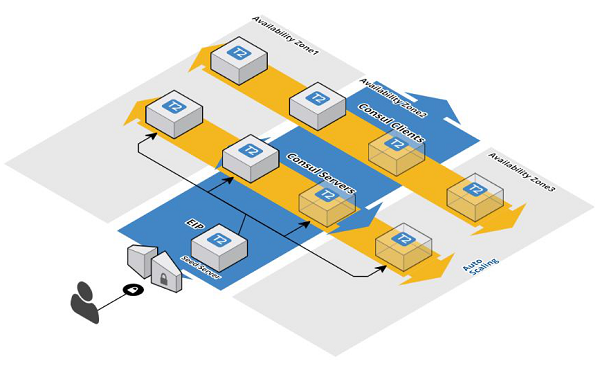
AWS का उपयोग करना
कृपया सुनिश्चित करें कि आपने वेब कंसोल का उपयोग करके अपने AWS इन्फ्रास्ट्रक्चर में पहले ही प्रवेश कर लिया है। अब, कृपया निम्न URL को ब्राउज़र विंडो में डालें । जैसे ही आप URL टाइप करेंगे और एंटर दबाएंगे, AWS वेबसाइट खुल जाएगी।
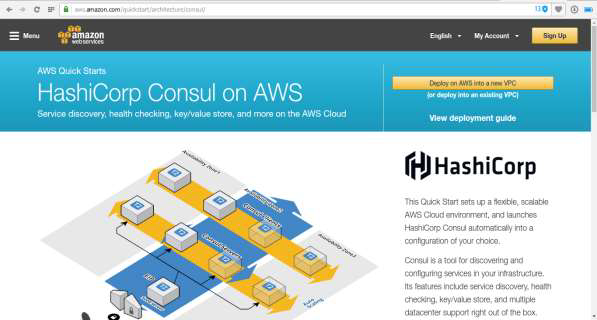
इस डेमो के लिए, हम इसे एक नए VPC (वर्चुअल प्राइवेट क्लाउड) में तैनात करना चुनेंगे। आप हमेशा निम्न लिंक पर अपने एडब्ल्यूएस के वीपीसी प्रबंधन की जांच कर सकते हैं - https: // <awsregion> .console.aws.amazon.com / vpc / home। पहली बार उपयोगकर्ताओं के लिए, बाय-डिफ़ॉल्ट क्षेत्र संयुक्त राज्य अमेरिका में वेस्ट ओरेगन है। तो, आप सीधे URL पर जा सकते हैं - https: // us-west- 2.console.aws.amazon.com/vpc/home।
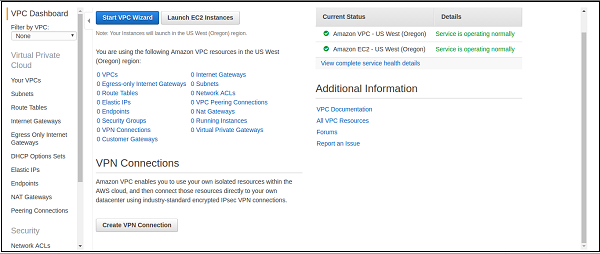
जैसा कि आप देख सकते हैं कि AWS की VPC सेवा चालू है और आपके पास कोई VPC नहीं है, अर्थात आपके AWS खाते में पहले से ही चल रहा / कॉन्फ़िगर है। अब एक नए VPC में AWS पर Deploy विकल्प पर क्लिक करें या अपनी पसंद के अनुसार किसी मौजूदा VPC में Deploy करें। आप वेबसाइट पर विकल्प को निम्न स्क्रीनशॉट में दिखाए गए अनुसार देख सकते हैं।
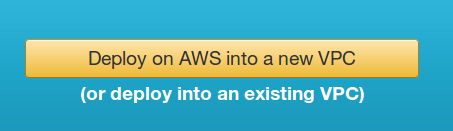
ऊपर वर्णित विकल्प पर क्लिक करने पर, आप देख सकते हैं कि यह एक और विंडो खोलता है, जो नीचे दिखाए गए के समान है।
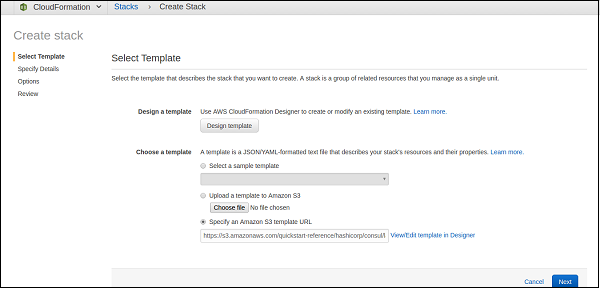
जैसा कि आप टेम्पलेट में देख सकते हैं, URL आपकी ओर से AWS द्वारा पहले से ही चुना गया है। यह आपको क्लाउड फॉर्मेशन टेम्प्लेट को अपनी इच्छानुसार कस्टमाइज़ करने की स्वतंत्रता भी देता है। आप चाहें तो इसे कस्टमाइज़ कर सकते हैं और आगे बढ़ने के लिए नेक्स्ट बटन पर क्लिक कर सकते हैं।
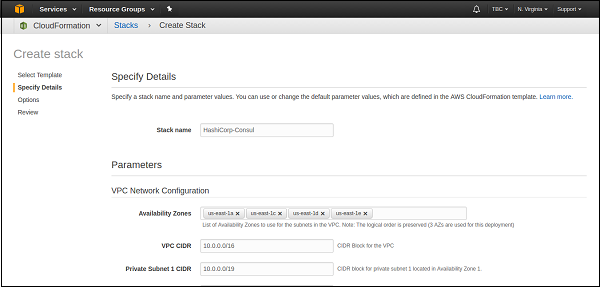
जैसा कि आप देख सकते हैं कि, विभिन्न विभिन्न मूल्य और विकल्प हैं जिन्हें आप यहां कॉन्फ़िगर कर सकते हैं। कुछ परिवर्तनों के लिए, आप HashiCorp-Consul नाम के प्रतिस्थापन में अपनी पसंद के अनुसार इसका नाम बदल सकते हैं। कृपया अपनी सुविधा के अनुसार अन्य विकल्पों को बदलने के लिए स्वतंत्र महसूस करें।
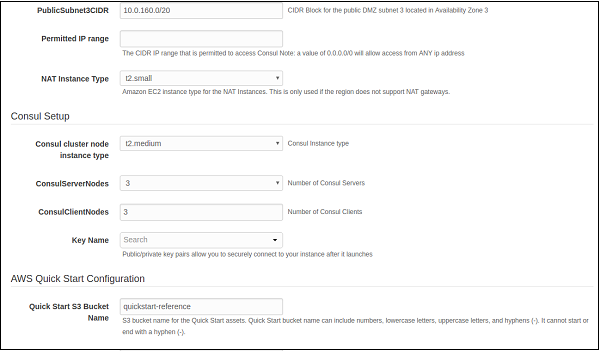
जैसा कि आप ऊपर देख सकते हैं, कई विकल्पों को आपकी पसंद के अनुसार अनुकूलित किया जा सकता है। जैसा कि आप कॉन्सल सेटअप अनुभाग में देख सकते हैं, डिफ़ॉल्ट कॉन्सल क्लस्टर उदाहरण प्रकार हैt2.medium। आप इसे अपनी पसंद के अनुसार बदल सकते हैं।
Note - किसी भी आईपी पते की अनुमति के लिए अनुमत सीमा को 0.0.0.0/0 भरें।
डिफ़ॉल्ट रूप से, कॉन्सुल सर्वरों की संख्या तीन है। कॉन्सल वातावरण में अधिक सर्वरों के परीक्षण के लिए आप इसे पांच में बदल सकते हैं। त्वरित प्रारंभ कॉन्फ़िगरेशन के तहत, आप देख सकते हैं कि एS3 bucketडिफ़ॉल्ट रूप से त्वरित प्रारंभ-संदर्भ के लिए भी उपयोग और नाम दिया गया है। जब आप परिवर्तनों के साथ कर लें, तो स्क्रीन के निचले भाग में स्थित अगला बटन पर क्लिक करें।

उपरोक्त स्क्रीनशॉट में, आप देख सकते हैं कि बेहतर पहचान और उपयोग के लिए टैग का उपयोग करने का विकल्प है। इसके साथ, आपको अपने VPC स्टैक में दूसरों को पहुँच प्रदान करने के लिए IAM भूमिका चुनने का विकल्प भी दिया जाता है। आप अपनी पसंद के अनुसार चुनाव कर सकते हैं।
अधिक उन्नत विकल्पों के लिए, कृपया चुनें advanced tab, जहाँ आप अपनी सूचनाओं के लिए अपने VPC के लिए Amazon SNS को सक्षम कर सकते हैं। जब आपने विवरण पूरा कर लिया है, तो कृपया अगले विकल्प पर जाएँ।
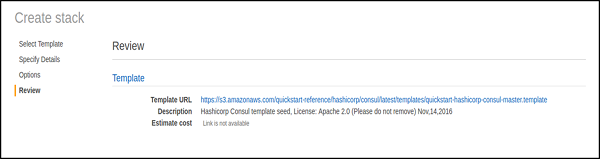
ऊपर दी गई स्क्रीन से पता चलता है कि आपने कांसुल स्टैक के विवरण की समीक्षा की है जिसे आपने चुना है। आप VPC स्टैक के लिए चयनित विकल्पों की समीक्षा कर सकते हैं और स्क्रीन के नीचे तक आगे बढ़ सकते हैं, IAM संसाधन के निर्माण के लिए पावती के बॉक्स की जांच कर सकते हैं और स्टैक के गठन को पूरा करने के लिए Create बटन पर क्लिक करने के लिए आगे बढ़ सकते हैं।
आप एडब्ल्यूएस प्रबंधन कंसोल के क्लाउडफ़ॉर्मेशन स्टैक सेक्शन के तहत आउटपुट की जांच कर सकते हैं। वीपीसी आउटपुट के अनुसार, आप इसे एडब्ल्यूएस कंसोल के वीपीसी सेक्शन में भी देख सकते हैं जैसा कि नीचे स्क्रीनशॉट में दिखाया गया है।
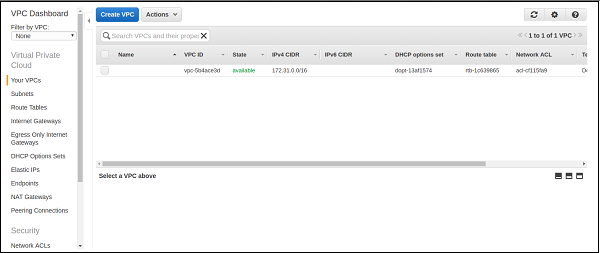
यदि आप केवल कंसूल टेम्पलेट का परीक्षण कर रहे हैं, तो कृपया सुनिश्चित करें कि आपने उपयोग किए गए संसाधनों को हटा दिया है। आप क्लाउडफ़ॉर्मेशन अनुभाग के तहत CloudFormation Stack और VPC डैशबोर्ड पर VPC को आसानी से हटा सकते हैं।